Come sapere quali DNS sto usando? Ci si domanda spesso. Per velocizzare internet e ottimizzare la connessione, i DNS sono fondamentali. Di solito, vengono utilizzati quelli dell’Internet Service Provider (ISP), come ad esempio quelli di TIM, Fastweb, Vodafone, Tiscali o altri operatori. Dopo varie ricerche, nella maggior parte dei casi, si impostano quelli di Cloudflare, Google o OpenDNS (a seconda delle proprie esigenze). Dopo averlo fatto su alcuni dispositivi, però, non hai riscontrato cambiamenti. Allora, ti sei chiesto se, effettivamente, vengano utilizzati. Non sapendo come scoprirlo, lo hai chiesto al web, finendo così sul mio blog.
In questa guida, ti spiego appunto come sapere quali DNS sto usando. Ti dico cosa devi fare per capire quali server DNS sono impostati su un dispositivo o su una determinata rete locale, Ethernet o WiFi. Allora, se sei d’accordo, non resta che cominciare.
Come sapere quali DNS sto usando

La prima cosa che devi conoscere quando ti domandi come sapere quali DNS sto usando, è che, di norma, tutti i dispositivi sono configurati in DHCP, ovvero con indirizzo IP e server DNS automatici, controllati dal DHCP server del router. Di conseguenza, se non sono state effettuate variazioni sulla scheda di rete del dispositivo che si sta utilizzando (computer, telefono, tablet o altri), chi comanda è il modem router. È infatti tale dispositivo che dovrebbe essere utilizzato per gestire i DNS sulla rete locale. Ti ricordi quando ti ho detto come bloccare i siti ai bambini? Esatto, mediante i DNS. Così facendo, sei riuscito a modificare i DNS per tutti i dispositivi connessi in un solo passaggio.
Per altro, spesso, modificando i DNS dal computer, non si ottengono i risultati sperati. Molte volte, infatti, il router forza i DNS con il suo indirizzo IPv4 privato. Succede questo se viene intercettata la porta UDP 53. In quel caso, i DNS statici non funzionerebbero.
Adesso ti chiederai: qual è allora la miglior cosa da fare per sapere quali DNS sto usando? Ebbene, sarebbe meglio trovare l’indirizzo IP del router, entrarci e controllare i DNS da lì. Provvedi a cambiarli dal router inserendo quelli che desideri impostare. Facendo ciò, tutti i dispositivi collegati in DHCP li useranno dopo il riavvio del router.
Se invece stai effettuando dei test e ti chiedi quali DNS sto usando, devi eseguire il controllo manualmente. Ripeto, però, assicurati prima che non ci siano intercettazioni sulla porta UDP 53. Altrimenti, lavoreresti per nulla.
Indice
Windows
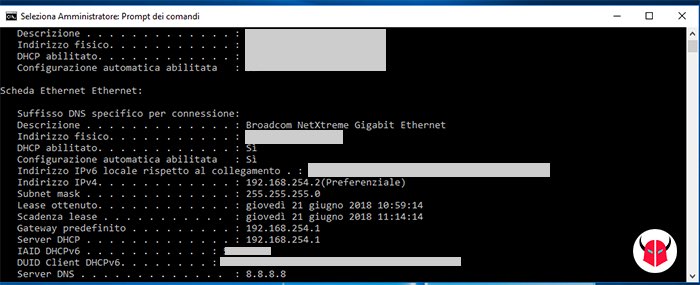
Se usi Windows e ti stai chiedendo come sapere quali DNS sto usando, è molto semplice scoprirlo. Anziché andare nelle Proprietà della scheda di rete, Ethernet o Wi-Fi, e poi nei Dettagli, potresti usare il Prompt dei comandi per scoprirlo. Faresti molto prima. Una volta che hai eseguito il cmd in modalità amministratore, lancia questo comando:
ipconfig /allIn un attimo, il dubbio su quali DNS sto usando si dissolverà. Scorrendo i risultati nella console, individua la voce Server DNS. Il primo, è il DNS primario, ovvero quello utilizzato dal computer. Quelli a seguire, sono i DNS alternativi. Se la configurazione non fosse giusta, procedi a cambiare i DNS su Windows.
macOS
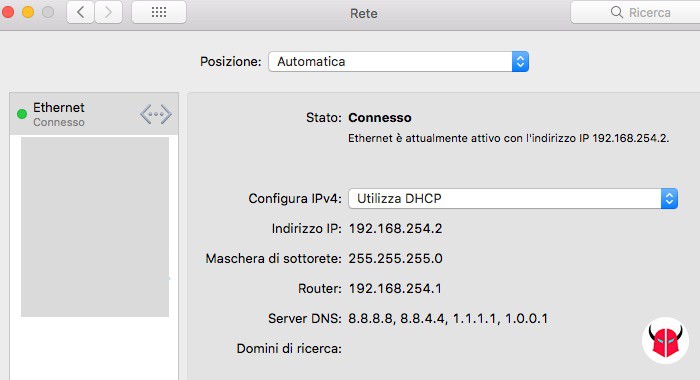
Usando macOS e chiedendosi come sapere quali DNS sto usando, per risolvere basta andare nelle Preferenze di sistema. In quella sezione, clicca Rete e seleziona la scheda di rete a cui risulti Connesso, sia Ethernet oppure Wi-Fi. Poi, controlla le informazioni esposte. Alla voce Server DNS, ci saranno i DNS utilizzati dal sistema. Il primo, a partire da sinistra, sarà quello che viene usato dal Mac. Se vuoi modificarlo, procedi a cambiare i DNS su Mac.
Linux
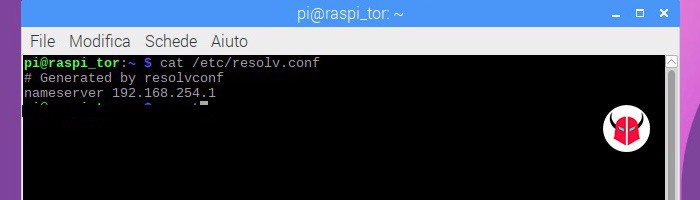
Se utilizzi Linux, quindi Ubuntu, e ti domandi come sapere quali DNS sto usando, apri il Terminale per risolvere il tuo dubbio. Non appena vedi la console, lancia il seguente comando e premi Invio:
cat /etc/resolv.confControllando la voce nameserver, troverai risposta alla domanda quali DNS sto usando.
Android
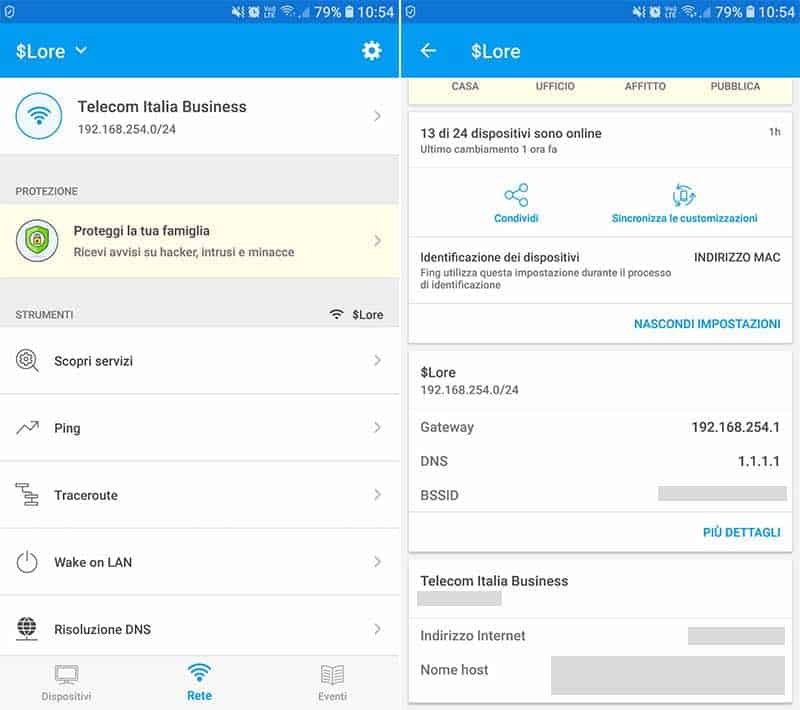
Se possiedi Android e ti chiedi come sapere quali DNS sto usando, non puoi non utilizzare l’applicazione gratuita Fing. La trovi sul Play Store ed è molto facile da utilizzare. Dopo esserti connesso alla rete Wi-Fi, lancia la scansione della rete wireless. In un attimo, saprai tutto. Vai nella sezione Rete e tocca il nome dell’ISP che appare in cima, sopra la subnet. Entrerai così nei dettagli della rete. Scorri in fondo e guarda sotto al nome SSID. Là, troverai la risposta alla domanda quali DNS sto usando. Procedi a cambiare i DNS su Android se qualcosa non ti tornasse.
iOS
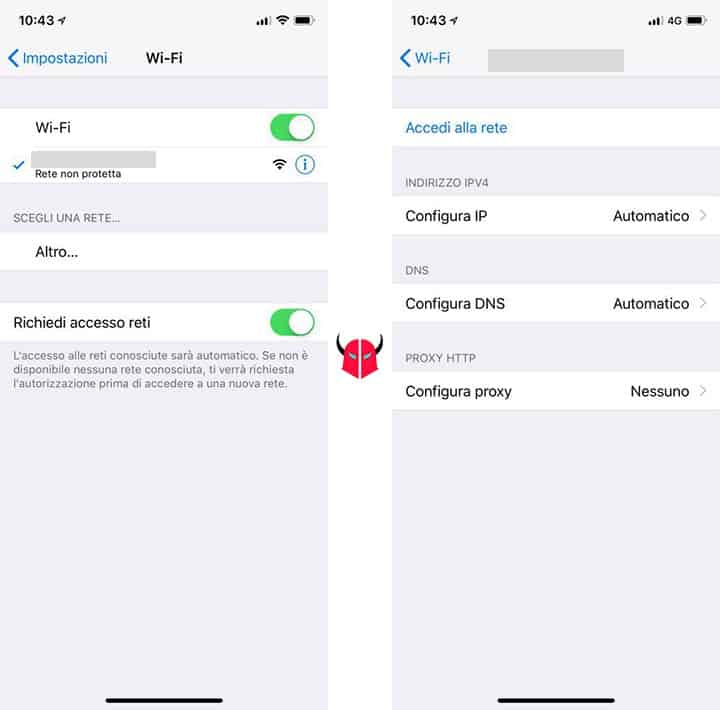
Su iOS, quindi iPhone e iPad, quando ti chiedi come sapere quali DNS sto usando, potresti usare Fing come su Android. In alternativa, potresti utilizzare le informazioni di sistema per scoprire i DNS. Vai nelle Impostazioni, tocca Wi-Fi e premi la i che sta di fianco al nome SSID. A quel punto, dovresti visualizzare i DNS utilizzati. Nel caso non fossero quelli desiderati, procedi a cambiare i DNS su iPhone o su iPad (puoi seguire la stessa guida).